Dica: como bloquear automaticamente o seu PC Windows quando se afasta dele
O Bloqueio dinâmico é uma funcionalidade de segurança do Windows que bloqueia automaticamente o seu dispositivo quando não está por perto dele. Interessante? Saiba como usá-la.
É verdade que um simples Win + L pode bloquear o seu PC, mas esta funcionalidade ajuda a evitar o acesso não autorizado ao seu dispositivo se se esquecer de o bloquear quando se afastar. Funciona da mesma forma no Windows 10 e 11.
❗ Neste artigo, utilizamos um iPhone como exemplo, mas os passos não diferem muito com outros smartphones.
Vamos ver como funciona:
Passo 1: Ativar o Bluetooth no Windows
O Bloqueio dinâmico utiliza o Bluetooth para comunicar entre o computador e o smartphone, pelo que o primeiro passo é certificar-se de que o Bluetooth está ligado em ambos os dispositivos:
1. Aceda ao centro de definições rápidas, localizado na barra de tarefas, do lado direito.
2. Clique no Bluetooth para ativá-lo.
Passo 2: Ligar o Bluetooth no smartphone
1. Vá a "Definições".
2. Aceda a "Bluetooth".
3. Finalmente, ative o switch.
Passo 3: Emparelhar o smartphone com o Windows
O passo seguinte é emparelhar o smartphone com o Windows:
1. Aceda ao menu Iniciar.
2. Escreva "Definições" e clique na primeira opção.
3. Aqui, aceda a "Bluetooth e dispositivos", localizado no menu do lado esquerdo.
4. Agora, clique em "Adicionar dispositivo".
5. Selecione "Bluetooth" e o computador procurará dispositivos próximos.
6. Selecione o seu smartphone.
Passo 4: Confirmar o PIN
Depois de selecionar o seu smartphone, é apresentado um PIN de confirmação. Clique em "Emparelhar" no smartphone e "Ligar" no PC.
Passo 5: Ativar o Bloqueio dinâmico
Depois de o smartphone estar emparelhado com o Windows:
1. Aceda ao menu Iniciar.
2. Escreva "Bloqueio dinâmico" e clique na primeira opção.
3. Clique na opção que diz "Permitir que o Windows bloqueie automaticamente o seu dispositivo quando estiver ausente".
O nome do seu dispositivo emparelhado deverá aparecer acima esta opção, indicando que o Bloqueio dinâmico está pronto a funcionar.
Passo 6: Testar o Bloqueio dinâmico
Para testar o Bloqueio dinâmico, certifique-se de que o Windows está desbloqueado. Afaste-se do computador com o smarthone. O alcance do sinal do Bluetooth varia de acordo com a sua versão, e as paredes, a mobília e outros objetos físicos irão bloquear ou interferir com o sinal.
Supondo que já foi suficientemente longe, regresse ao seu computador e, se tudo correr bem, encontrará o Windows em modo de bloqueio.
Leia também:
Este artigo tem mais de um ano


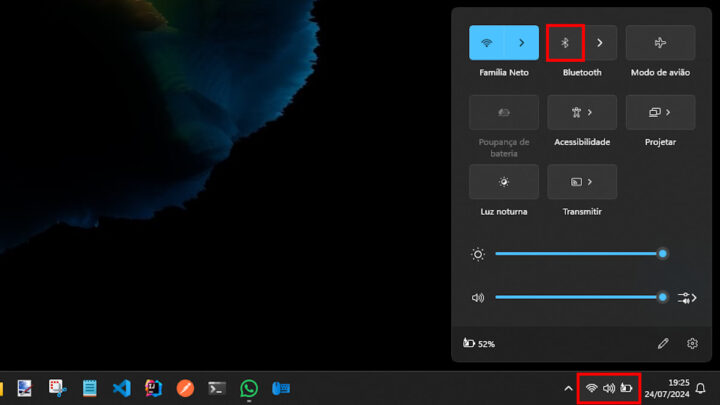
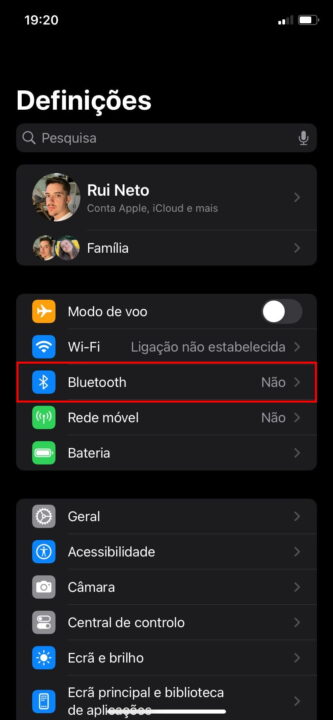
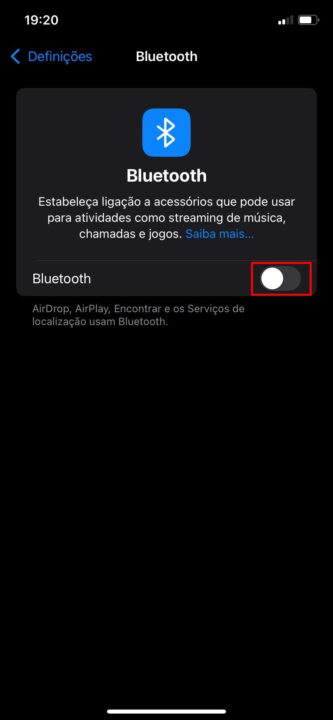
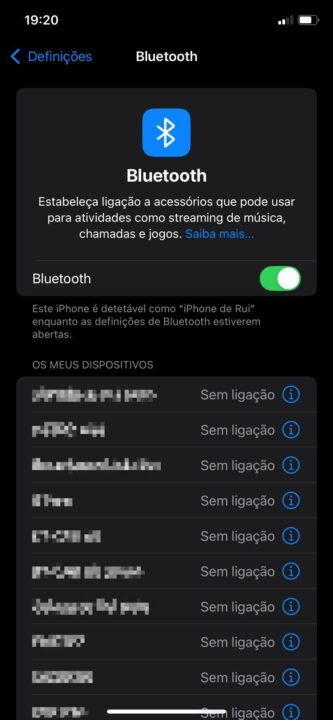
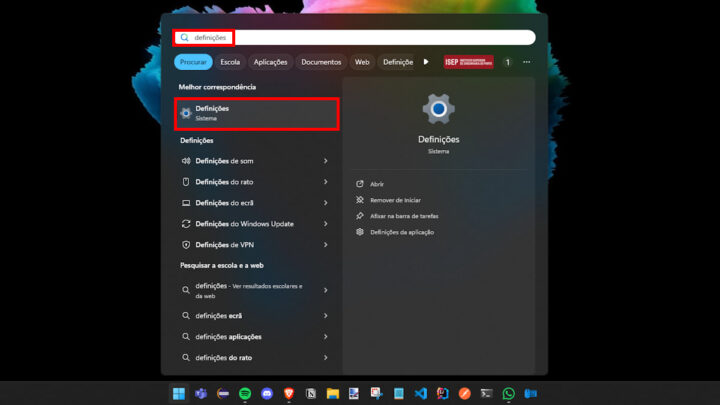
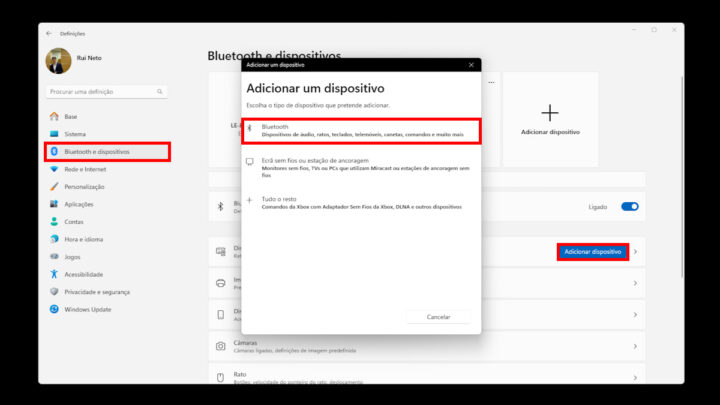

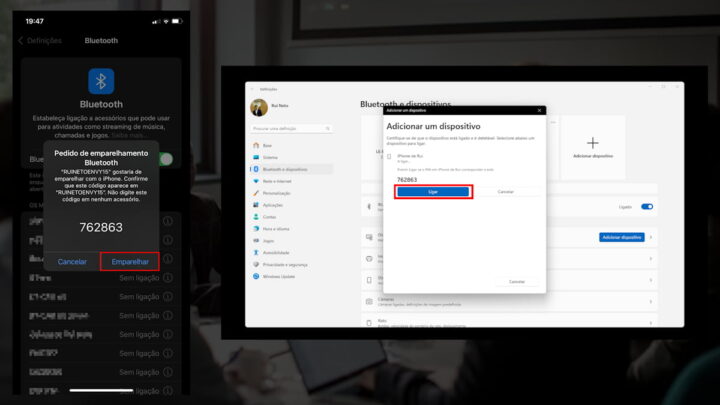
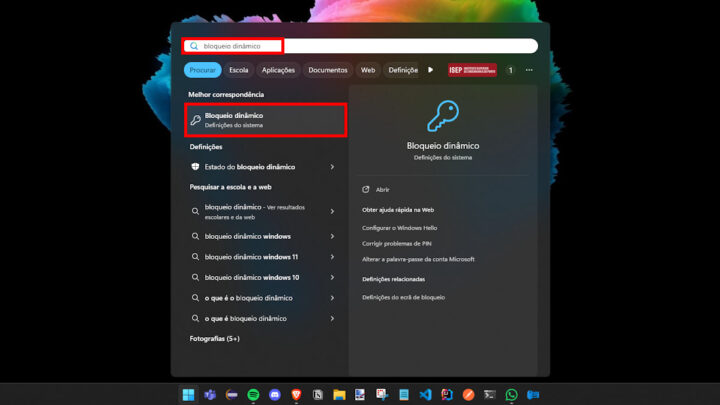
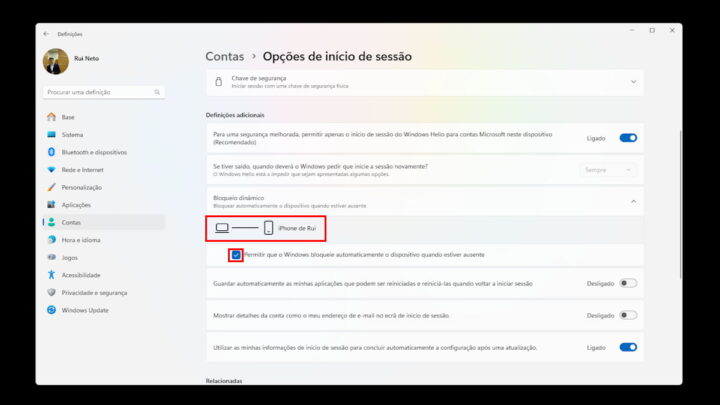






















Olá,
não vejo a opção “Bloqueio dinâmico” e tenho o tele Emparelhado.